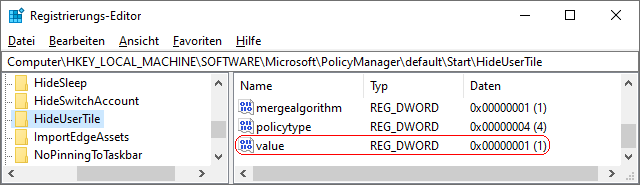|
Im Menü "Start" wird eine Schaltfläche mit dem aktuellen Benutzerbild (und Benutzernamen) angezeigt. Bei Windows 10 links und bei Windows 11 unten links im Startmenü. Über die Benutzerschaltfläche wird ein kleines Menü u.a. mit den Menüpunkten "Abmelden", "Sperren" und "Kontoeinstellungen ändern" eingeblendet.
Die Schaltfläche lässt sich durch eine Option in der Registrierung von Windows für alle Benutzer des Geräts ausblenden. Ein Benutzer kann jedoch weiterhin das Gerät sperren (z. B. per Tastenkombination) oder sich abmelden (z. B. über Windows-Sicherheit).
So geht's:
- Starten Sie "%windir%\regedit.exe" bzw. "%windir%\regedt32.exe".
- Klicken Sie sich durch folgende Schlüssel (Ordner) hindurch:
HKEY_LOCAL_MACHINE
Software
Microsoft
PolicyManager
Default
Start
HideUserTile
Falls die letzten Schlüssel noch nicht existieren, dann müssen Sie diese erstellen. Dazu klicken Sie mit der rechten Maustaste in das rechte Fenster. Im Kontextmenü wählen Sie "Neu" > "Schlüssel".
- Doppelklicken Sie auf den Schlüssel "Value".
Falls dieser Schlüssel noch nicht existiert, dann müssen Sie ihn erstellen. Dazu klicken Sie mit der rechten Maustaste in das rechte Fenster. Im Kontextmenü wählen Sie "Neu" > "DWORD-Wert" (REG_DWORD). Als Schlüsselnamen geben Sie "Value" ein.
- Ändern Sie den Wert ggf. von "0" (anzeigen) auf "1" (ausblenden).
- Die Änderungen werden ggf. erst nach einem Neustart aktiv.
Hinweise:
- Value:
0 = Die Benutzerschaltfläche (Benutzerbild) im Startmenü (Abmelden, Sperren) wird eingeblendet. (Standard)
1 = Die Benutzerschaltfläche (Benutzerbild) im Startmenü (Abmelden, Sperren) ist immer ausgeblendet.
- Ändern Sie bitte nichts anderes in der Registrierungsdatei. Dies kann zur Folge haben, dass Windows und/oder Anwendungsprogramme nicht mehr richtig arbeiten.
Versionshinweis:
- Diese Einstellung gilt nicht für die Home-Edition.
Querverweis:
|